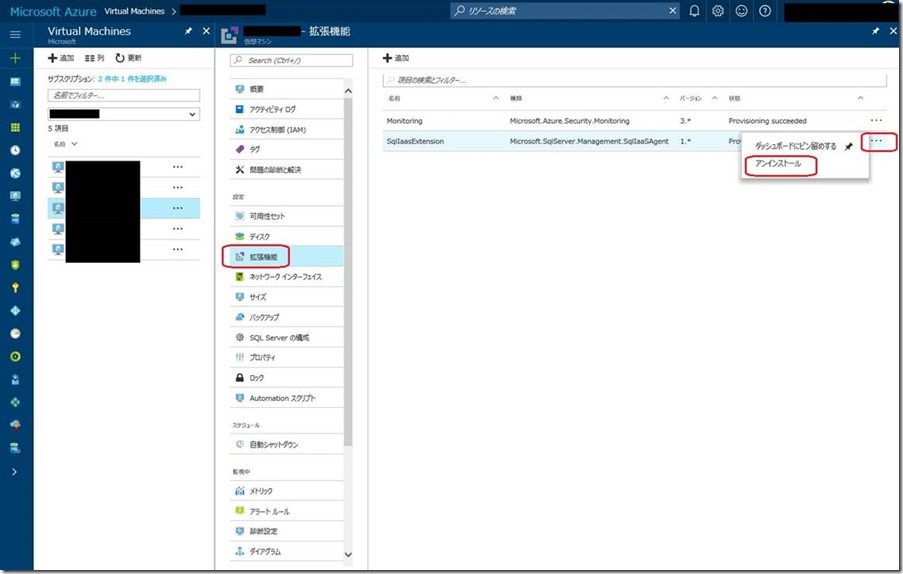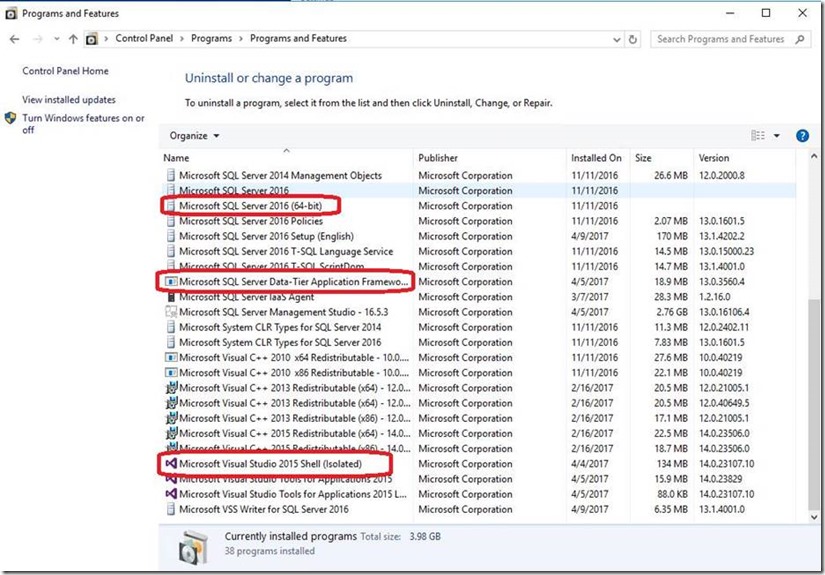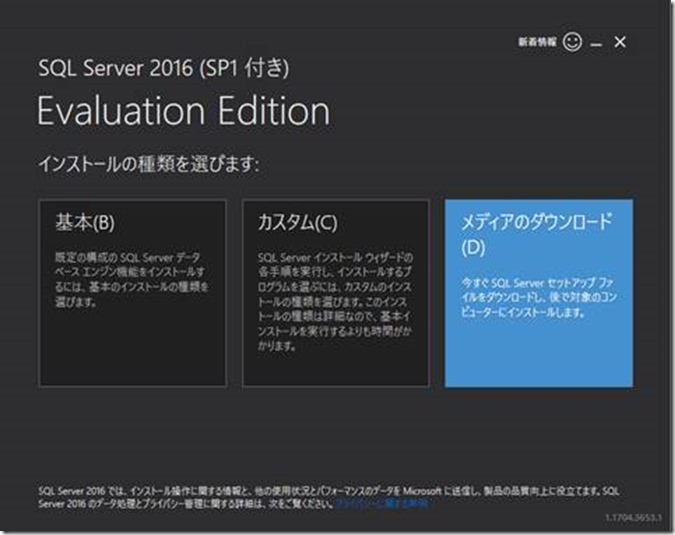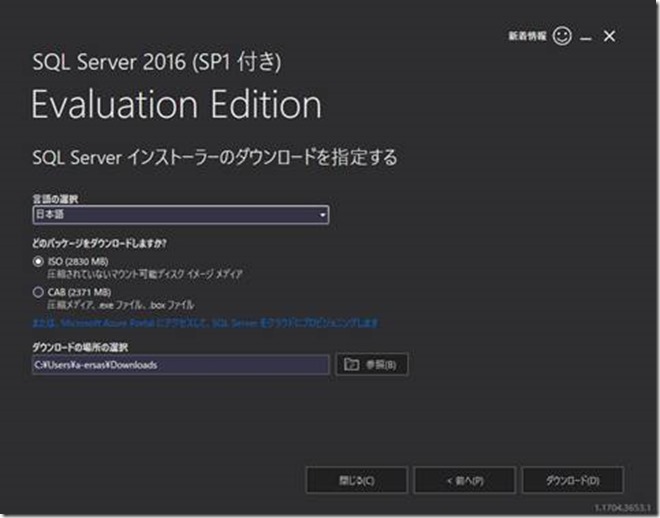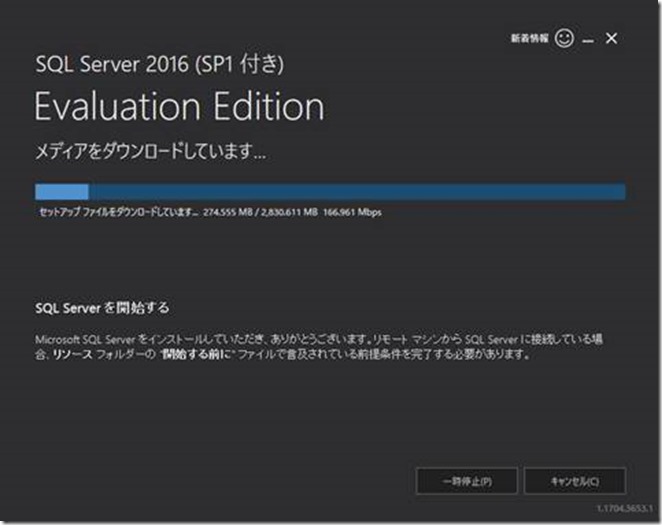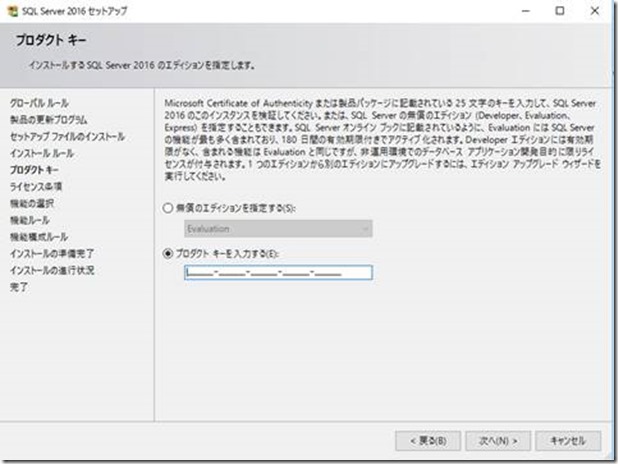Hinweis
Für den Zugriff auf diese Seite ist eine Autorisierung erforderlich. Sie können versuchen, sich anzumelden oder das Verzeichnis zu wechseln.
Für den Zugriff auf diese Seite ist eine Autorisierung erforderlich. Sie können versuchen, das Verzeichnis zu wechseln.
Microsoft SQL Server/Microsoft Azure SQL Database サポート
田中 真人
皆さん、こんにちは。 Microsoft SQL Server/Microsoft Azure SQL Database サポートチーム です。
日ごろから、Azure サービスをご愛顧頂き誠にありがとうございます。
今回は、日々のサポート業務において、比較的お問合せをいただく、Azure 仮想マシン上に作成した SQL Server の日本語化手順について記載致します。
Azure ギャラリーイメージより、SQL Server が含まれた仮想マシンをデプロイすることが可能ですが、現在は英語版のみの提供となっています。SQL Serverデータベースエンジン実行可能ファイルは全言語共通であるため、以下の手順を実施しなくても、日本語データの格納、取り出し、検索は可能です。データベースの既定の照合順序はデータベースを作成する際に指定可能です。テーブルの列の照合順序は、明示的に指定することもできますし、指定されない場合はデータベースの照合順序が継承されます。
管理ツールの日本語ユーザーインタフェースが必要な場合のみ、SQL Server を以下の手順にて日本語化する必要があります。リモートマシン上の日本語UIを持つSQL Server Management Studioから管理する場合には、以下の手順を実施する必要はありません。
◆SQL Server 2012 、2014 の日本語化手順は以下の BLOG をご確認ください。
<Azure 仮想マシン上に作成した SQL Server の日本語化手順(SQL Server 2012 , 2014 対応手順)>
尚、本情報の内容 (添付文書、リンク先などを含む) は、作成日時点でものであり、予告なく変更される場合があります。予めご了承ください。
注意: Azure 仮想マシンおよび SQL Server を日本語化するには、SQL Server のアンインストール、再インストール作業が必要になります。 しかしながら、SQL Server IaaS Agent 拡張機能は、既定でインストールされている英語の SQL Server でのみで使用出来る機能となり、日本語化いたしますと動作致しません。 SQL Server の自動修正機能、自動バックアップ機能や、Azure Key Vault 統合の機能に関して、ポータルから設定できなくなるためご注意ください。
2019年 1 月時点で、SQL Server をアンインストール、再インストールした日本語環境であっても SQL Server IaaS Agent 拡張機能をサポートするようなりました。
大まかな流れは以下の通りです。以下ではSQL Server 2014を例にご説明いたしますが、SQL Server 2012でも手順はほぼ変わりません。
*******************************************
A. SQL Server IaaS Agent 拡張機能のアンインストール
B. SQL Server と関連コンポーネントのアンインストール
C. OSのロケール設定を日本語に変更
D. 日本語のSQL Server 2016 Evaluation Editionを用いて、日本語版のSQL Server をインストール
*******************************************
順にご説明致します。
A. SQL Server IaaS Agent 拡張機能のアンインストール
===============================
1. Azure 仮想マシンのメニュー一覧から、[拡張機能] を選択します。
2.一覧から SQL IaaS Extension を確認し、右端 [・・・] を選択し、アンインストールを選択します。
<図1 SQL Server IaaS Agent 拡張機能のアンインストール>
B. SQL Server と 関連コンポーネントのアンインストール
==============================================================
以下のURLに従い、既存の英語版SQL Server をアンインストールします。
◆SQL Server の既存のインスタンスのアンインストール (セットアップ)
https://msdn.microsoft.com/ja-jp/library/ms143412(v=sql.140).aspx
--サイト内、一部抜粋--
1. アンインストール プロセスを開始するには、コントロール パネルで [プログラムと機能] をクリックします。
2. [Microsoft SQL Server 2016(64bit)] を右クリックし、[アンインストール] を選択します。次に、[削除] をクリックします。これにより、SQL Server インストール ウィザードが起動します。
セットアップ サポート ルールが実行され、コンピューターの構成が確認されます。続行するには、[次へ] をクリックします。
3. [インスタンスの選択] ページのドロップダウンボックスを使用して、削除する SQL Server インスタンスを指定するか、SQL Server の共有機能と管理ツールだけを削除するオプションを指定します。続行するには、[次へ] をクリックします。
4. [機能の選択] ページで、指定した SQL Server インスタンスから削除する機能を指定します。
削除ルールが実行され、操作を正常に完了できることが確認されます。
5. [削除の準備完了] ページで、アンインストールされるコンポーネントおよび機能の一覧を確認します。 [削除] をクリックしてアンインストールを開始します。
6. 最後の SQL Server インスタンスをアンインストールした直後は、SQL Server に関連付けられたその他のプログラムがまだ [プログラムと機能] のプログラムの一覧に表示されています。ただし、[プログラムと機能] を閉じ、次に [プログラムと機能] を開いたときには、プログラムの一覧は更新され、実際にインストールされているプログラムのみが表示されます。
--------------------
上記と同様の手順にて、プログラムと機能より、 「Data Tier Application Framework」 と 「Microsoft Visual Studio 2015 Shell (Isolated)」 のアンインストールを同様に実施ください。
<図2.プログラムと機能>
C. OSのロケール設定を日本語に変更
============================================
日本語版SQL Server を英語版OSにインストールする場合、事前にOSの言語設定を変更する必要があります。
具体的には以下の設定です。
・オペレーティング システムのユーザー インターフェイス設定
・オペレーティング システムのユーザー ロケール設定
・システム ロケール設定
以下のURLよりダウンロードできるドキュメントにOS日本語化のスクリーンショット付き手順がございます。必要に応じてご確認下さい。
◆Microsoft Azure SQL Server の活用(IaaS 環境における設定や運用のベストプラクティス)
https://www.microsoft.com/click/services/Redirect2.ashx?CR_EAC=300173769
+ [3.2 OS の日本語化] の章をご確認ください。
以下URLでも紹介されておりますので、こちらも必要に応じてご確認いただけますと幸いです。
◆SQL Server のローカル言語版
https://msdn.microsoft.com/ja-jp/library/ee210665(v=sql.120).aspx
D. 日本語のSQL Server 2016 Evaluation Editionを用いて、日本語版のSQL Server をインストール
==================================================================================================
OSの言語設定を日本語に変更後、日本語のSQL Server 2016 Evaluation Editionをインストールします。
この際、ギャラリーの英語版SQL Server に同梱されているSQL Server のプロダクトキーを、日本語版SQL Server のインストール時に設定していただき、作業は完了となります。
1. 下記URLより、IaaSのマシン上に日本語版のSQL Server 2016 をダウンロードします。
◆評価版のダウンロード: Microsoft SQL Server 2016 SP1
https://www.microsoft.com/ja-jp/evalcenter/evaluate-sql-server-2016
ダウンロードする際に、インストールの種類は [メディアのダウンロード (D)] 選択します。
<図3.インストールの種類>
パッケージの種類を [ISO] にし、ダウンロードをします。
<図4.SQL Server インストーラーのダウンロードを指定する>
<図5.メディアのダウンロード>
また、ダウンロードするためにはマイクロソフト アカウントが必要になります。
ダウンロード後には、該当ISOファイルをマウントし、DVDドライブに読み込ませます。
2. IaaS上のマシンにて、C:\SQLServer_13.0_Full\x64\DefaultSetup.ini を開きます。
3. PIDに指定されているプロダクトキーを確認します。
// DefaultSetup.ini
********************
;SQL Server 2016 Configuration File
[OPTIONS]
PID=”XXXXX-XXXXX-XXXXX-XXXXX-XXXXX”
PCUSOURCE=”.\PCU”
********************
※ XXXXXの部分が実際のプロダクトキーになります。
4. 日本語版のSQL Server 2016のインストールを開始します。(既定では、Eドライブにマウントされていますので、ここからセットアップを開始します。)
この際、[プロダクト キー] ページで、該当プロダクトキーを入力することで、EditionをEvaluationから変更できます。
<図6.プロダクトキーの入力>
SQL Server 2016 のインストールについての詳細は以下サイト内を必要に応じてご確認ください。
◆インストール ウィザードからの SQL Server 2016 のインストール (セットアップ)
https://msdn.microsoft.com/ja-jp/library/ms143219(v=sql.140).aspx
以上ですべての作業は完了です。お疲れ様でした。
Comments
- Anonymous
May 25, 2017
>SQL Server IaaS Agent 拡張機能は、既定でインストールされている英語の SQL Server でのみで使用出来る機能となり、日本語化いたしますと動作致しません。とのことですが、日本語化した環境に対して、SQL Server IaaS Agent 拡張機能を再インストール/IaaS Agent 拡張機能からのログインを設定/IaaS 拡張機能の設定の再投入を実施したところ、拡張機能により使用できる機能が一通り動作しているように見受けられましたが、>既定でインストールされている英語の SQL Server 以外では動作はサポートされないのでしょうか?- Anonymous
August 03, 2017
ご質問ありがとうございます。Microsoft SQL Server/Microsoft Azure SQL Database サポートチームです。SQL Server IaaS Agent 拡張機能は、英語版の既定のインスタンスのみサポートされています。恐れ入りますが、動作しているに関わらず、日本語版の既定のインスタンスと名前付きインスタンス、及び英語版の名前付きインスタンスではサポートされません。 - Anonymous
January 31, 2019
本文内にも追記させていただきましたが、2019年 1 月時点で、SQL Server をアンインストール、再インストールした日本語環境であっても SQL Server IaaS Agent 拡張機能をサポートするようなりました。
- Anonymous